您是否在想要关闭电脑时,意外触发了假关机,之后电脑就再也无法启动了?面对这样的电脑故障,很多人可能会感到十分无助。不用担心,这里将为您详尽解答假关机后...
2025-04-01 4 怎么办
如今,电脑已经成为我们日常生活中必不可少的工具之一。然而,有时我们可能会遇到一些问题,比如电脑无法进入休眠模式。这不仅会影响我们的使用体验,还可能导致电脑的耗电量增加,甚至对硬件造成损害。本文将为大家介绍一些解决电脑无法休眠问题的方法和技巧,希望能帮助大家解决这一烦恼。

一、检查电源计划设置
二、关闭不必要的后台应用程序和进程
三、检查电源选项设置
四、更新显卡驱动程序
五、检查设备驱动程序
六、检查系统文件完整性
七、禁用唤醒功能
八、检查外部设备的影响
九、查找并解决故障软件
十、检查硬件问题
十一、更换电池或适配器
十二、清理内存和硬盘空间
十三、优化电脑性能
十四、重置电源设置
十五、寻求专业帮助
一、检查电源计划设置
当电脑无法休眠时,首先应检查电源计划设置。进入控制面板,点击"电源选项",在选择要应用的计划下,点击"更改计划设置",确保"休眠"选项被设置为所需的时间。
二、关闭不必要的后台应用程序和进程
在电脑无法进入休眠状态时,可能是因为有太多后台应用程序或进程在运行。打开任务管理器,关闭那些不必要的程序和进程。
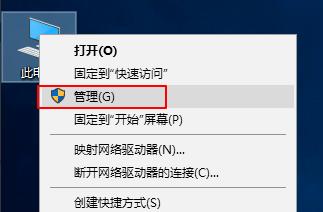
三、检查电源选项设置
打开"电源选项",点击"更改计划设置",再点击"更改高级电源设置"。确保所有的选项都被正确设置,特别是关于休眠和待机的选项。
四、更新显卡驱动程序
显卡驱动程序是电脑进入休眠状态的关键。更新显卡驱动程序可以修复许多与休眠相关的问题。打开设备管理器,找到显示适配器,右键点击显卡,选择"更新驱动程序软件"。
五、检查设备驱动程序
某些设备驱动程序可能会导致电脑无法休眠。打开设备管理器,逐个检查每个设备的驱动程序,确保它们是最新的版本。
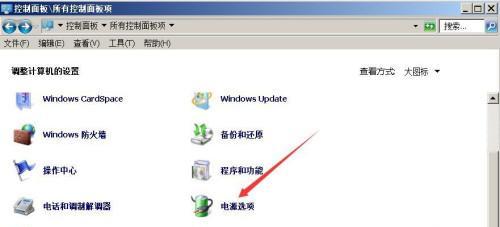
六、检查系统文件完整性
电脑无法休眠可能是由于系统文件损坏或缺失导致的。打开命令提示符,输入"sfc/scannow",让系统扫描并修复任何损坏的系统文件。
七、禁用唤醒功能
有些外部设备(如鼠标、键盘)的唤醒功能可能导致电脑无法休眠。打开设备管理器,找到这些设备,右键点击它们,选择"属性",然后在"电源管理"选项中禁用唤醒功能。
八、检查外部设备的影响
有时候,连接到电脑的外部设备(如USB设备)可能会导致电脑无法进入休眠状态。将这些设备断开连接,然后尝试进入休眠模式。
九、查找并解决故障软件
某些软件可能会阻止电脑进入休眠状态。通过逐个关闭正在运行的软件来找出是哪个软件导致的问题,并及时解决。
十、检查硬件问题
电脑无法休眠可能与硬件问题有关。检查电脑的硬件连接是否正常,确保没有松动或损坏的部件。
十一、更换电池或适配器
如果是笔记本电脑无法休眠,可能是电池或适配器的问题。尝试更换电池或适配器,看看问题是否解决。
十二、清理内存和硬盘空间
内存和硬盘空间不足可能导致电脑无法休眠。清理不必要的文件和程序,释放内存和硬盘空间。
十三、优化电脑性能
优化电脑性能可以提高其进入休眠状态的速度和效果。关闭不必要的启动项,定期清理系统垃圾文件,保持电脑的良好状态。
十四、重置电源设置
重置电源设置可以消除可能导致电脑无法休眠的错误设置。打开命令提示符,输入"powercfg-restoredefaultschemes",然后重启电脑。
十五、寻求专业帮助
如果尝试了以上方法仍然无法解决电脑无法休眠的问题,那么可能需要寻求专业人士的帮助。他们可以对电脑进行更深入的诊断和修复。
电脑无法休眠是一个常见的问题,但通过逐步检查和解决,大部分情况下可以轻松解决。从检查电源计划设置、关闭后台应用程序和进程,到更新显卡驱动程序、检查设备驱动程序,再到清理内存和硬盘空间等等,我们可以尝试各种方法来解决这个问题。如果以上方法都无法解决问题,最好咨询专业人士的帮助。最重要的是,定期维护和优化电脑,确保其正常运行并能够顺利进入休眠状态。
标签: 怎么办
版权声明:本文内容由互联网用户自发贡献,该文观点仅代表作者本人。本站仅提供信息存储空间服务,不拥有所有权,不承担相关法律责任。如发现本站有涉嫌抄袭侵权/违法违规的内容, 请发送邮件至 3561739510@qq.com 举报,一经查实,本站将立刻删除。
相关文章

您是否在想要关闭电脑时,意外触发了假关机,之后电脑就再也无法启动了?面对这样的电脑故障,很多人可能会感到十分无助。不用担心,这里将为您详尽解答假关机后...
2025-04-01 4 怎么办

在当今数字化时代,电脑已成为我们日常工作和生活不可或缺的一部分。然而,经常有用户在使用电脑时遇到图标和文字显示太小,导致阅读困难的问题。尤其对于视力不...
2025-04-01 3 怎么办

随着智能手机摄影功能的日益强大,越来越多的人选择用手机记录生活中的精彩瞬间。然而,在使用过程中,相信不少用户都遇到过这样的问题:手机拍照时方向颠倒。这...
2025-03-30 9 怎么办

在日常使用电脑过程中,你是否遇到了电脑图标突然变灰的困惑?图标变灰通常表示程序无法正常运行或存在某些资源未被正确加载。不用担心,以下步骤将教你如何一步...
2025-03-28 10 怎么办

在现代生活中,电脑已经成为了我们工作和娱乐不可或缺的工具。然而,许多用户在使用电脑的过程中会遇到一些问题,比如需要彻底关机或处理关机后自动开机的情况。...
2025-03-27 10 怎么办

在当今快节奏的工作环境中,企业对员工的工作要求越来越高,有时甚至会延伸到工作时间之外。对于公司规定下班后不准关机这一问题,如何恰当处理,既能保证个人权...
2025-03-25 13 怎么办